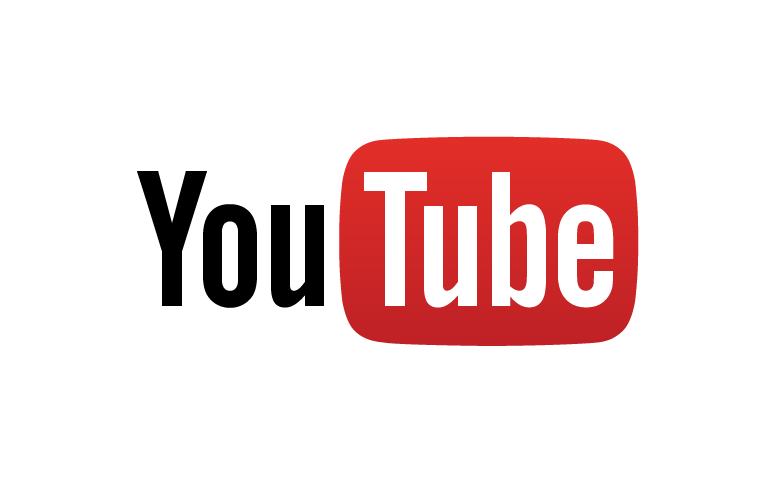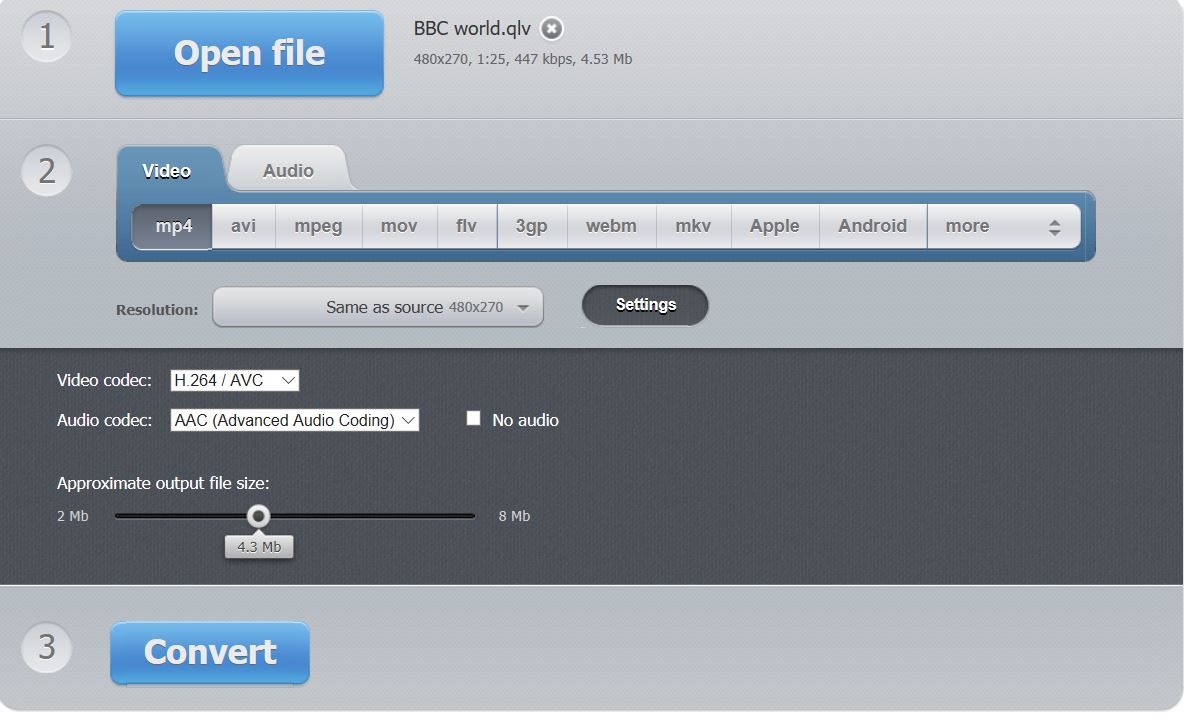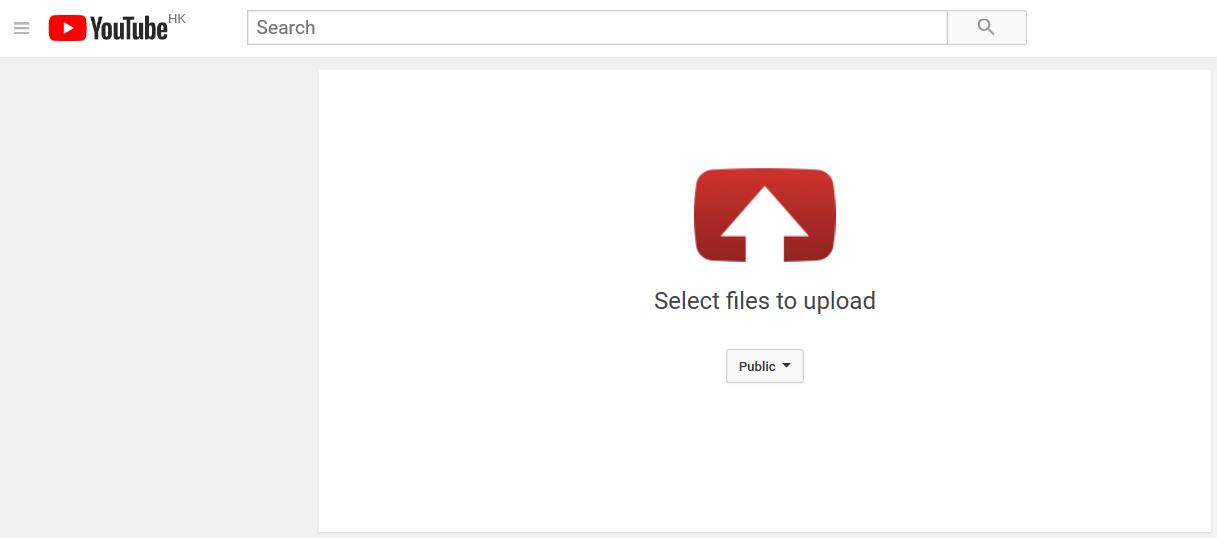« J'ai des fichiers vidéo sur mon ordinateur Windows 10 et je souhaite téléverser ces fichiers vidéo sur YouTube. Cependant, je continue à recevoir le message « erreur de format de fichier non valide » lors du téléversement de la vidéo sur YouTube. Pouvez-vous m'aider ? Merci ! »
En fait, tant que le format vidéo est accepté par YouTube, le téléversement de la vidéo sur YouTube est une tâche facile. Par conséquent, il vous est nécessaire de déterminer à l'avance si votre format vidéo figure dans la liste des formats pris en charge par YouTube. Si tel est le cas, vous pouvez continuer le processus de téléversement de la vidéo. Au lieu de cela, vous devez convertir la vidéo dans un format pris en charge par YouTube avant de pouvoir téléverser la vidéo sur YouTube. Vous pouvez facilement téléverser des vidéos sur YouTube avec les solutions utiles qui suivent.
Partie 1 : Formats de fichiers pris en charge par YouTube
Comme nous le savons tous, YouTube est le plus grand site de partage de vidéos en ligne au monde, et il est très courant et populaire pour les utilisateurs de téléverser des vidéos sur YouTube. Pendant le processus de téléversement d'une vidéo sur YouTube, vous pouvez rencontrer des problèmes d'incompatibilité avec le format vidéo. Afin de téléverser des vidéos sur YouTube en douceur, nous devons comprendre les formats de fichiers pris en charge par YouTube.
C'est une liste de formats très utile. Et vous devez vous assurer d'utiliser l'un des formats suivants lors du téléversement de la vidéo sur YouTube :
- MOV
- MPEG4
- MP4
- AVI
- WMV
- MPEGPS
- FLV
- 3GPP
- WebM
Si la vidéo que vous souhaitez partager sur YouTube ne figure pas dans la liste ci-dessus, vous feriez mieux d'utiliser un convertisseur vidéo professionnel pour convertir votre vidéo dans l'un de ces formats avant de commencer à téléverser la vidéo sur YouTube.
Partie 2 : Convertir la vidéo au format vidéo pris en charge par YouTube avec le Convertisseur de Vidéo de Leawo
Il existe de nombreux convertisseurs de vidéo capables de convertir des fichiers vidéo dans des formats pris en charge par YouTube, parmi lesquels les convertisseurs de vidéo puissants et professionnels et les convertisseurs de vidéo gratuits en ligne seront les solutions les plus populaires et les plus efficaces. Voici les instructions du convertisseur de vidéo le plus puissant et le plus populaire pour vous guider dans la conversion de n'importe quelle vidéo sur YouTube.
1 . Le Convertisseur de Vidéo de Leawo professionnel pour convertir les vidéos en YouTube
Le Convertisseur de Vidéo de Leawo est un logiciel professionnel de conversion de médias pour vous aider à convertir des fichiers vidéo et audio de plus de 180 formats. En tant que convertisseur de médias professionnel, le Convertisseur de Vidéo de Leawo peut convertir la vidéo ainsi que l'audio entre la plupart des formats tels que MKV, MP4, AVI, FLV, MOV, MP3, AAC, WMV, 3GP, etc., pour plusieurs plates-formes et appareils, y compris les appareils iOS, Appareils Android, smartphones, tablettes, etc. En utilisant ce programme, vous pouvez convertir n'importe quelle vidéo en services en ligne, y compris convertir MOV en YouTube, téléverser des vidéos sur Instagram, etc. Plus important encore, il vous permet de sélectionner des sous-titres et des pistes audio à partir du fichier vidéo source, et vous permet même d'ajouter des sous-titres externes dans votre langue préférée.
Téléchargez et installez le Convertisseur de Vidéo de Leawo sur votre ordinateur, puis suivez le guide ci-dessous pour convertir la vidéo au format vidéo pris en charge par YouTube pour le téléversement de vidéos.
Guide sur la façon de convertir une vidéo au format vidéo pris en charge par YouTube :
Étape 1 : Importer les fichiers vidéo sources


Sur l'interface principale du Convertisseur de Vidéo de Leawo, cliquez sur le bouton « Ajouter une vidéo » dans le sous-menu pour charger vos fichiers vidéo source. Vous êtes autorisé à convertir par lots des fichiers vidéo, vous pouvez donc importer autant de fichiers vidéo que vous le souhaitez dans le Convertisseur de Vidéo de Leawo.
Étape 2 : Définir le format de sortie vidéo YouTube


Cliquez sur la liste déroulante à côté du bouton « Ajouter une photo ». Dans la liste déroulante, sélectionnez l'option « Modifier ». Ensuite, dans la fenêtre contextuelle Profil, sélectionnez une vidéo prise en charge par YouTube, telle que « MP4 » dans la colonne « Format » comme format de sortie.


Remarque : Si vous en avez besoin, vous pouvez cliquer sur le bouton « Éditer » dans la zone de configuration du profil déroulant pour ajuster les paramètres vidéo et audio tels que le codec vidéo, le format d'image, la fréquence d'images, la résolution, le codec audio, le débit binaire, le canal, le taux d'échantillonnage, etc.
Étape 3 : Convertir la vidéo en YouTube


Cliquez sur le gros bouton vert « Convertir » dans la barre de sous-menu à côté de la liste déroulante des paramètres de format. Ensuite, dans la barre latérale contextuelle, définissez le répertoire de sortie. Après avoir défini le répertoire de sortie, cliquez sur le bouton « Convertir » juste en dessous. Le Convertisseur de Vidéo de Leawo commencerait immédiatement à convertir la vidéo au format vidéo compatible YouTube.
Guide vidéo sur l'utilisation du Convertisseur de Vidéo de Leawo :
2. Comment convertir une vidéo en YouTube avec un convertisseur vidéo en ligne
Le Convertisseur de Vidéo de Leawo est certainement un excellent programme de conversion vidéo convivial. Cependant, si vous préférez convertir une vidéo en YouTube gratuitement, vous pouvez également essayer un convertisseur vidéo en ligne. Parmi les nombreux convertisseurs de vidéo en ligne, l'application en ligne Video Converter Online sera l'une des applications les plus populaires. Il vous permet de téléverser des fichiers jusqu'à 2 Go, tandis que d'autres convertisseurs en ligne ne vous permettent de convertir que des fichiers vidéo jusqu'à 100 MoDe plus, l'application prend en charge plus de 300 formats vidéo, dont MP4, AVI, MPEG, MOV, FLV, MP3, M4A, etc. Vous pouvez convertir M4A en AMR, MP4 en MOV, etc. Pour garantir la sécurité de vos fichiers, les fichiers téléversés seront automatiquement supprimés quelques heures après la conversion de la vidéo sur YouTube pour vous assurer que vous êtes la seule personne à pouvoir accéder à vos fichiers vidéo. Suivez maintenant les étapes simples pour le faire.
Étape 1. Téléversez vos fichiers vidéo dans l'application. Cliquez sur Ouvrir un fichier pour parcourir votre dossier de fichiers et sélectionnez la vidéo que vous souhaitez convertir en YouTube. Il sera téléversé sur l'application en fonction de la vitesse de connexion Internet plus rapidement ou plus lentement.
Étape 2. Sélectionnez le format de sortie. Le format de sortie par défaut est MP4 pris en charge par YouTube. Si vous préférez un autre format, vous pouvez également choisir un format compatible avec YouTube. Vous pouvez également choisir la résolution et effectuer certains réglages pour le codec vidéo/audio.
Étape 3. Lancez la conversion. Cliquez sur le bouton Convertir pour lancer la conversion de la vidéo en MP4. Cela fonctionnera et prendra un certain temps. La vitesse de travail dépend de la taille de la vidéo source et du réseau.
Étape 4. Téléchargez la vidéo convertie. Une fois le processus de conversion terminé, l'application générera un lien pour vous permettre de télécharger la vidéo convertie.
Partie 3 : Comparer les solutions
Évidemment, à l'aide des instructions ci-dessus, vous deviendrez un expert dans la conversion de vidéos aux formats pris en charge par YouTube. Les deux solutions recommandées ici peuvent être utilisées pour convertir des vidéos en MP4 et des centaines de formats vidéo. Et ils ont tous leurs propres fonctions spéciales. Le contenu du tableau ci-dessous permet de distinguer les deux solutions afin que vous puissiez mieux les comprendre et faire le bon choix pour mettre en ligne des vidéos sur YouTube de manière efficace et efficiente.
|
Caractéristiques distinctives |
Convertisseur de Vidéo de Leawo |
Video Converter Online |
|
Téléchargement et installation de l'application |
Requis |
Non requis |
|
Source vidéo commune |
Vidéos/dossier vidéo de l'ordinateur |
Vidéos depuis un ordinateur/Google Drive/Dropbox/URL |
|
Formats vidéo/audio pris en charge |
MP4, AVI, MOV, MP3, AAC, etc. plus de 180 formats. |
MP4, AVI, MOV, MP3, M4A, etc. plus de 300 formats. |
|
Fusionner des vidéos et convertir des vidéos par lots |
Oui |
Non |
|
Réglage des paramètres vidéo, y compris la résolution, le codec vidéo/audio, etc. |
Oui |
Oui |
|
Édition vidéo, y compris, rognage, recadrage, ajout de filigrane, etc. |
Oui |
Non |
|
Garantie de sécurité |
Oui |
Oui |
|
Haute qualité réservée |
Oui |
Oui |
|
Limite de taille de vidéo |
Non |
Oui (jusqu'à 2 Go) |
|
Connexion réseau |
Non |
Oui |
|
L'efficacité de la conversion |
Rapide |
Dépend de la connexion réseau |
|
Coût de conversion |
Gratuit pour l'essai/19,9 $ pour la mise à jour |
Gratuit |
Maintenant, la différence entre les deux solutions est clairement distinguée. Vous devez connaître leurs avantages et inconvénients. De toute évidence, ils peuvent tous bien effectuer la conversion vidéo. Et le Convertisseur de Vidéo de Leawo est plus puissant dans la conversion vidéo par lots et le montage vidéo. De plus, il n'y a aucune restriction sur l'ajout de fichiers vidéo à convertir, et cela fonctionne beaucoup plus rapidement que les convertisseurs en ligne. Bien que les convertisseurs de vidéo en ligne soient gratuits, la taille du fichier est limitée. Dans tous les cas, le choix de l'un d'entre eux pour convertir des vidéos sur YouTube dépend de votre situation réelle. Une fois la vidéo convertie, vous pouvez facilement la téléverser sur YouTube à l'aide du guide suivant.
Partie 4 : Téléverser la vidéo sur YouTube
Une fois que vous avez terminé de convertir la vidéo en un format vidéo compatible YouTube sur votre ordinateur, vous pouvez commencer à téléverser la vidéo sur YouTube. Bien sûr, si votre vidéo est prise en charge par YouTube, vous pouvez ignorer la partie conversion et commencer à téléverser la vidéo directement sur YouTube. Le téléversement de vidéos sur YouTube est très simple. Vérifiez-le ! Ici, nous prenons l'exemple du téléversement d'une vidéo depuis un ordinateur.
Étape 1. Inscrivez-vous gratuitement sur YouTube pour téléverser des vidéos.
Étape 2. Accédez à YouTube, puis cliquez sur l'icône Téléverser dans le coin supérieur droit de n'importe quelle page YouTube.
Étape 3. Sur la page contextuelle, sélectionnez la vidéo cible à téléverser en public/privé.
Remarque : Saisissez autant d'informations que possible sur votre vidéo, notamment le Titre, la Description, les Tags et la Catégorie. Ensuite, tout le reste est fait conformément à ses instructions. Le guide vidéo ci-dessous vous montre clairement comment téléverser une vidéo sur YouTube.